ADE (旧DEP)サービスを利用してデバイスを登録するには、まずADE (旧DEP)への参加を登録して、管理サイトをADE (旧DEP)サーバと連携させる必要があります。
| 環境設定機能からも同様の設定を行うことが可能です。また、環境設定機能ではウィザード形式で画面の指示に従うことで簡単に環境設定を行うことが可能です。 環境設定機能の詳細については「1.5.2 環境設定(iOS)を行う」を参照してください。 |
ABMサイトで参加を登録する
Apple社のApple Business Manager(ABM)サイトで、ADE (旧DEP)への参加を登録します。
| ABMへの参加登録について
・ABMへの参加登録方法は、Apple社により予告なく変更される場合があります。 ・ABMに参加登録すると、ABMアカウントが新規作成されます。 ・ABMへの参加登録には、 DUNSナンバーが必要です。DUNS(Data Universal Numbering System)ナンバーは、各企業に付与されている9桁の企業コードです。アメリカのD&B(ダン&ブラッドストリート)が管理しており、D-U-N-Sと表記することもあります。 |
1. ABMサイトにアクセスし、「今すぐ登録する。」をクリックします。
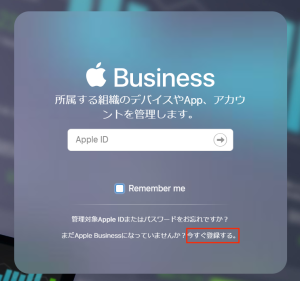
以降は、画面の指示に従って操作します。
パブリックキー証明書ファイルを取得する
ADE (旧DEP)サーバからサーバトークンをダウンロードするためには、パブリックキー証明書ファイルが必要です。管理サイトからパブリックキー証明書ファイルを取得する方法を説明します。
| 本手順「パブリックキー証明書ファイルを取得する」と、次に説明する「サーバトークンをダウンロードする」、「サーバトークンを管理サイトに登録する」は、一連の作業として行ってください。作業を連続で行わず途中でやめると、管理サイトとADE (旧DEP)サーバが連携できなくなることがあります。 |
| パブリックキー証明書ファイルの有効期限について
・パブリックキー証明書ファイルの有効期限は、取得後2週間です。2週間以内に、Apple社のABMサイトへ登録してください。 ・2週間以上経過した場合は、パブリックキー証明書ファイルを再度取得してください。 |
1.「デバイス」をクリックし、「ADE (旧DEP)」-「証明書/トークン登録」の順にクリックします。
「証明書/トークン登録」画面が表示されます。
2.「パブリックキー証明書ファイル」の「発行」ボタンをクリックします。
・「発行」ボタンの下には、ダウンロードされるパブリックキー証明書のファイル名(.pem)が表示されます。
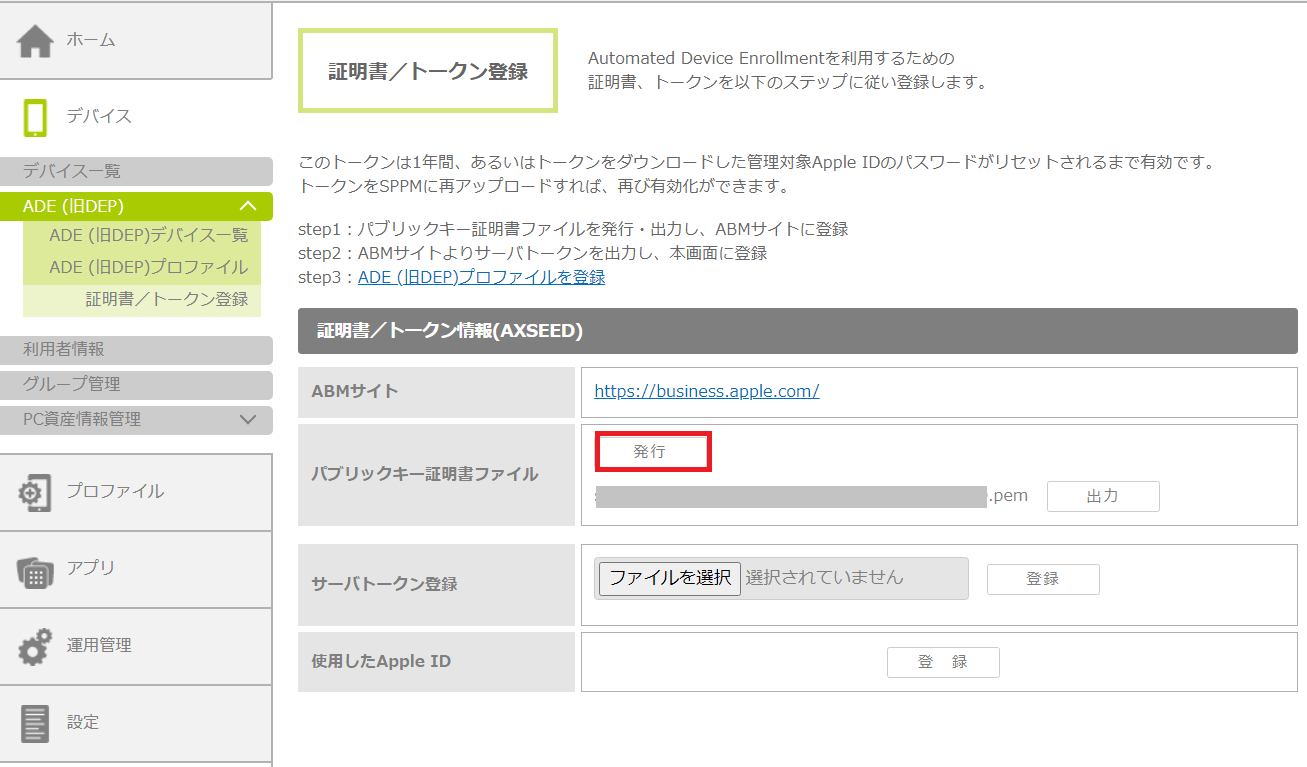
「証明書ファイルを発行しました。」と表示されます。
3.「パブリックキー証明書ファイル」の「出力」ボタンをクリックしてファイルを保存します。
・取得したパブリックキー証明書ファイルはサーバトークンのダウンロードに使用するため、わかりやすい場所に保存してください。
サーバトークンをダウンロードする
パブリックキー証明書ファイルを取得したら、ABMサイトからサーバトークンをダウンロードします。
| サーバトークンのダウンロードには、SafariまたはChromeを使用してください。他のWebブラウザでは正常に動作しない場合があります。 |
| サーバトークンの失効・更新について
サーバトークンの有効期限は1年です。有効期限内に更新する必要があります。 ・新しいパブリックキー証明書ファイルを作成したとき ・サーバトークンをダウンロードしたADE (旧DEP)アカウントのパスワードを変更したとき 更新方法については、「3.4.4. ADE (旧DEP)用サーバトークンを更新する」を参照してください。 |
1.「証明書/トークン登録」画面で、「ABMサイト」のリンクをクリックします。
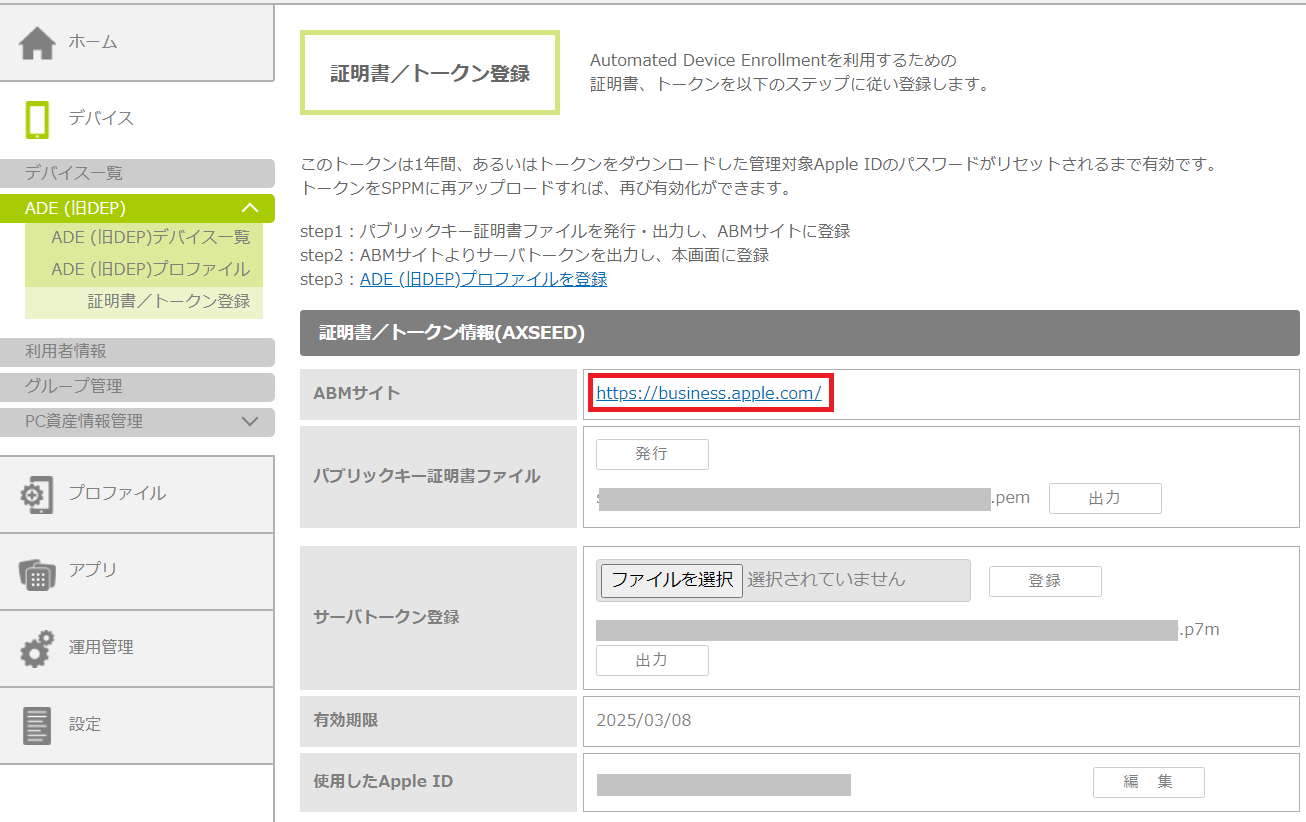
ログイン画面が表示されます。
2. 画面の指示に従って認証情報を入力し、ログインします。
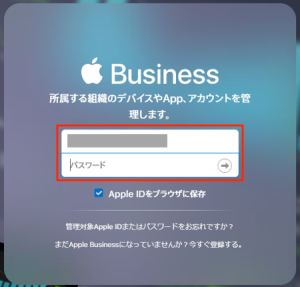
3. 画面左のメニューで、「設定」-「デバイス購入」の順にクリックし、「ADE (旧DEP)販売店ID」を入力します。
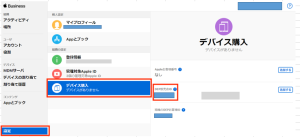
| 必ずADE (旧DEP)販売店IDを登録してください。登録しないと、MDMサーバの登録ができません。 |
4. 画面左のメニューで「MDMサーバ」をクリックし、「新しいMDMサーバを追加」をクリックします。
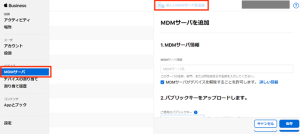
5.「MDMサーバ情報」を入力し、「ファイルをアップロード」ボタンをクリックします。取得したパブリックキー証明書ファイルを選択し、「保存」ボタンをクリックします。
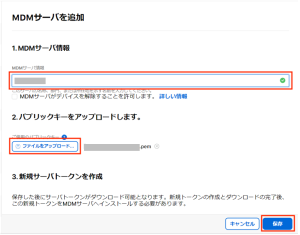
| ・「MDMサーバがデバイスを解除することを許可します。」の設定は、SPPMの運用には影響しません。
・「MDMサーバ名」の入力は任意です。通常はDMコードの入力を推奨しています。 |
パブリックキー証明書ファイルがアップロードされます。
6.「トークンを入手する」をクリックし、画面の指示に従ってダウンロードします。
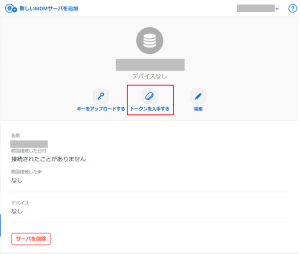
| サーバトークンを複数回ダウンロードした場合は、最後にダウンロードしたファイルのみが有効となり、管理サイトに登録できます。 |
サーバトークンを管理サイトに登録する
ABMサイトからダウンロードしたサーバトークンを、管理サイトに登録します。
1.「デバイス」をクリックし、「ADE (旧DEP)」-「証明書/トークン登録」の順にクリックします。
「証明書/トークン登録」画面が表示されます。
2.「サーバトークン登録」の「参照」ボタンをクリックし、ダウンロードしたサーバトークンファイルを選択して、「登録」ボタンをクリックします。
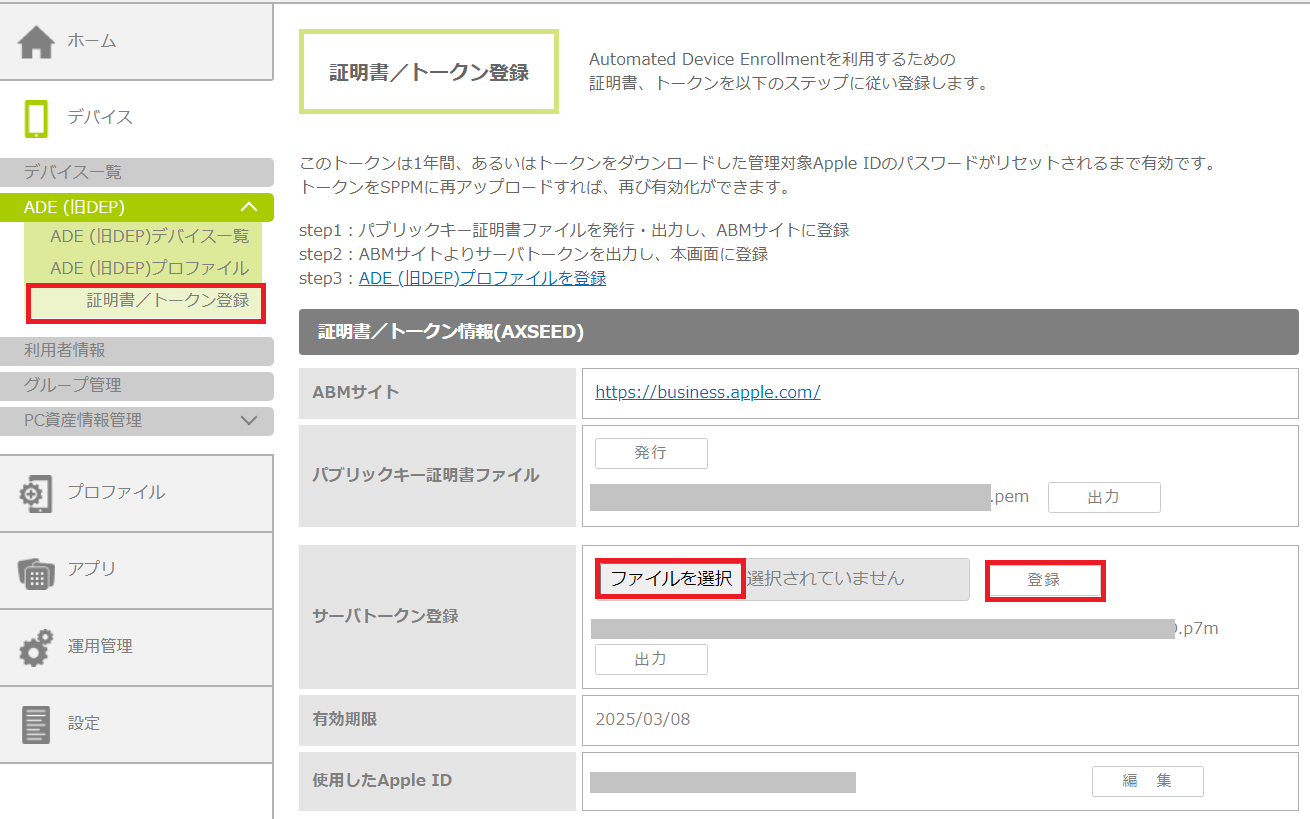
「登録が完了しました。」と表示されます。また、「有効期限」に日付が表示されます。
3.「使用したADE (旧DEP)用Apple ID」に、サーバトークンのダウンロード時に使用したADE (旧DEP)アカウントを入力して、「登録」ボタンをクリックします。
・ここで登録したADE (旧DEP)アカウントは、次回のトークン更新時にも使用されます。
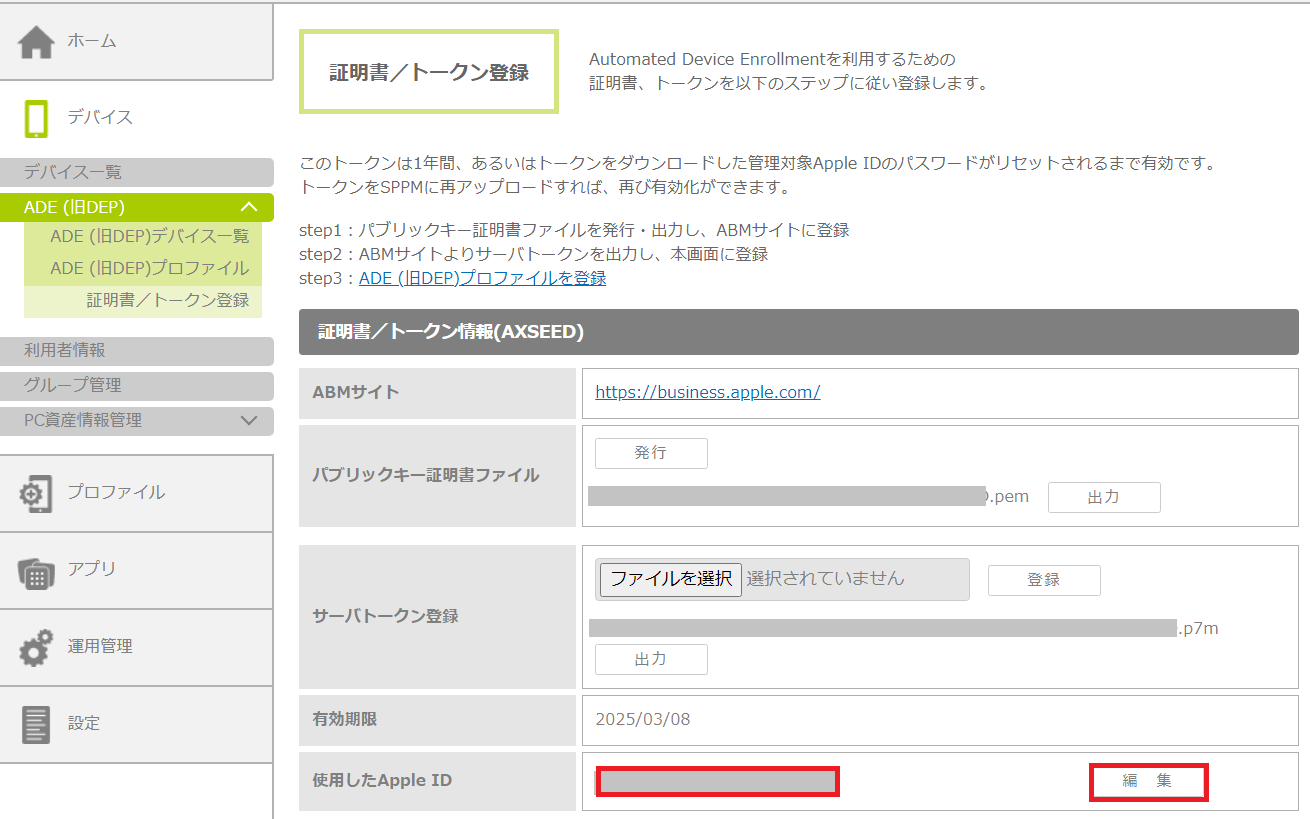
「Apple IDの登録が完了しました。」と表示されたら、作業は完了です。
| サーバトークンの登録完了後は、異なるADE (旧DEP)アカウントでダウンロードしたトークンを再登録しないでください。 |
